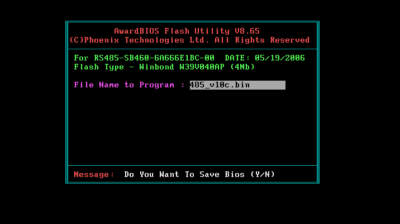Η μνήμη RAM είναι ένα από τα ζωτικά μέρη για τη λειτουργία του υπολογιστή. Το να προσθέσουμε RAM συχνά βελτιώνει την απόδοση του PC, μέχρι ενός σημείου. Ωστόσο, κάποιοι υπολογιστές βλέπουν λιγότερη RAM απ' όση έχουμε εγκαταστήσει, ως “δυνατή η χρήση”. Δείτε τι μπορούμε να κάνουμε για να βλέπει το PC μας όλη τη μνήμη RAM.
Προτάσεις συνεργασίας
Τα νέα άρθρα του PCsteps
Γίνε VIP μέλος στο PCSteps
Πόση RAM έχω στον υπολογιστή;
Τα προγράμματα στον υπολογιστή είναι εγκατεστημένα στο σκληρό δίσκο. Όμως, σε κάθε πρόγραμμα που τρέχουμε, μέρος του μεταφέρεται προσωρινά στη RAM, μαζί με τα περισσότερα δεδομένα για τη λειτουργία του.
Ο λόγος είναι πως η RAM είναι τάξεις μεγέθους ταχύτερη από οποιοδήποτε σκληρό δίσκο, ακόμα και από τους δίσκους SSD. Αν δεν υπήρχε η έννοια της μνήμης RAM, οι συσκευές μας θα ήταν ασύλληπτα πιο αργές.
Είναι λογικό λοιπόν πως το να έχουμε παραπάνω μνήμη είναι συνολικά προς όφελος του συστήματος.

Πόση RAM έχουμε όμως στη διάθεσή μας; Πριν συνεχίσουμε, θα πρέπει να ξεκαθαρίσουμε τη διαφορά μεταξύ εγκατεστημένης μνήμης, διαθέσιμης μνήμης, και το ποσό της μνήμης της οποίας είναι δυνατή η χρήση.
Εγκατεστημένη μνήμη και διαθέσιμη μνήμη
Η εγκατεστημένη μνήμη αναφέρεται στην φυσική μνήμη RAM που έχουμε στο σύστημά μας. Για παράδειγμα, αν έχουμε δύο αρθρώματα των 4GB, συνολικά η εγκατεστημένη μνήμη μας είναι 8GB.
Οι μητρικές που υποστηρίζουν μνήμες DDR3, και έχουν τέσσερις θύρες RAM, επιτρέπουν μέγιστο μέγεθος μνήμης τα 32GB, καθώς τα μεγαλύτερα αρθρώματα DDR3 είναι 8GB.

Για τις μνήμες DDR4, τη στιγμή που γράφονται αυτές οι γραμμές, το μεγαλύτερο άρθρωμα στη λιανική αγορά είναι 16GB. Θα βρούμε μητρικές για οικιακή χρήση μέχρι και με οχτώ θύρες RAM, για μέγιστη χωρητικότητα 128GB.

Στο μέλλον, το πιθανότερο είναι πως θα υπάρξουν ακόμα μεγαλύτερα αρθρώματα DDR4 για οικιακή χρήση. Ήδη η Samsung έχει παράγει ένα μεμονωμένο άρθρωμα DDR4 με χωρητικότητα 128GB, για χρήση σε server.
Φυσικά, τόσο στις DDR3 και τις DDR4 μνήμες, ειδικές μητρικές για server υποστηρίζουν σημαντικά περισσότερη RAM, μαζί με πολλαπλούς επεξεργαστές. Εξυπακούεται πως αυτό είναι υπερβολή για οποιαδήποτε οικιακή χρήση.

Η φωτογραφία κυκλοφορεί με τη λεζάντα “Να πως είναι 1TB RAM”. Όμως 48 θύρες, επί 16GB αν είναι DDR4, δίνουν “μόνο” 768GB RAM.
Γενικότερα, αν νιώθετε τον υπολογιστή αργό και έχετε 4GB RAM ή λιγότερα, το να προσθέσετε μνήμη είναι ίσως η πιο απλή και αποτελεσματική αναβάθμιση.
Ειδικά αν ακούτε το δίσκο να λειτουργεί συνεχώς, ένδειξη πως χρησιμοποιείται εκτεταμένα η εικονική μνήμη, η προσθήκη RAM είναι ζωτικής σημασίας. Δείτε τον οδηγό μας για αγορά μνήμης RAM.
Αγορά Μνήμης RAM: Βρείτε τις Ιδανικές Μνήμες για το PCΗ αγορά μνήμης RAM μπορεί να βελτιώσει σημαντικά την απόδοση του υπολογιστή. Υπάρχουν όμως αρκετά διαφορετικά είδη RAM, τα οποία δεν είναι συμβατά μεταξύ τους….
Δυνατή η χρήση “X” GB
Πολλές φορές δεν είναι δυνατή η χρήση όλης της εγκατεστημένης μνήμης που έχουμε στο σύστημά μας. Κάποιο μικρό ποσό δεσμεύεται από το σύστημα για διάφορους λόγους που θα εξηγήσουμε παρακάτω.
Με άλλα λόγια, θα λέγαμε ότι η μνήμη που “βλέπει” το PC μας (usable memory), ισούται με το συνολικό ποσό της εγκατεστημένης μνήμης, μείον τη μνήμη που δεσμεύεται από το υλικό μας. Για παράδειγμα, μπορεί να έχουμε εγκαταστήσει 16GB RAM, αλλά να είναι δυνατή η χρήση μόνο στα 15,9GB, που είναι εντός των φυσιολογικών ορίων.
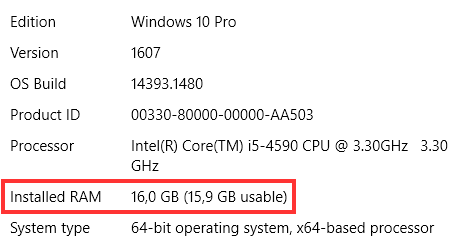
Υπάρχουν περιπτώσεις όμως, που ο υπολογιστής βλέπει πολύ λιγότερη RAM απ' όση εγκαταστήσαμε.

Παρακάτω θα περιγράψουμε όλες τα πιθανά αίτια, καθώς και τις λύσεις που μπορούμε να εφαρμόσουμε για να βλέπουμε περισσότερη RAM.
Πώς μπορώ να δω τη χρήση της RAM
Το μόνο που χρειαζόμαστε για να βρούμε πόση μνήμη έχουμε εγκατεστημένη και πόση βλέπει το PC, είναι η διαχείριση εργασιών. Για να την ανοίξουμε, κάνουμε δεξί κλικ πάνω στη γραμμή εργασιών ή στο εικονίδιο της Έναρξης…
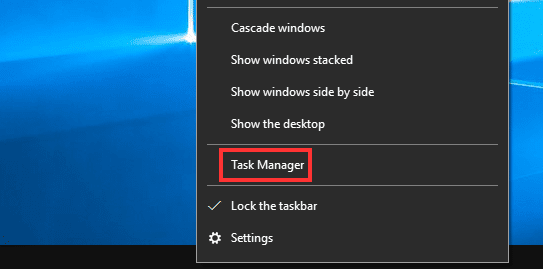
…ή εναλλακτικά πατάμε τον συνδυασμό πλήκτρων “Control+Shift+Esc”.
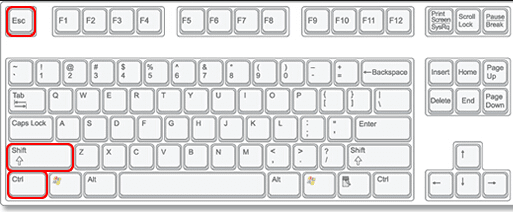
Έπειτα, πηγαίνουμε στην καρτέλα “Επιδόσεις” και επιλέγουμε “Μνήμη” από τη λίστα στα αριστερά.
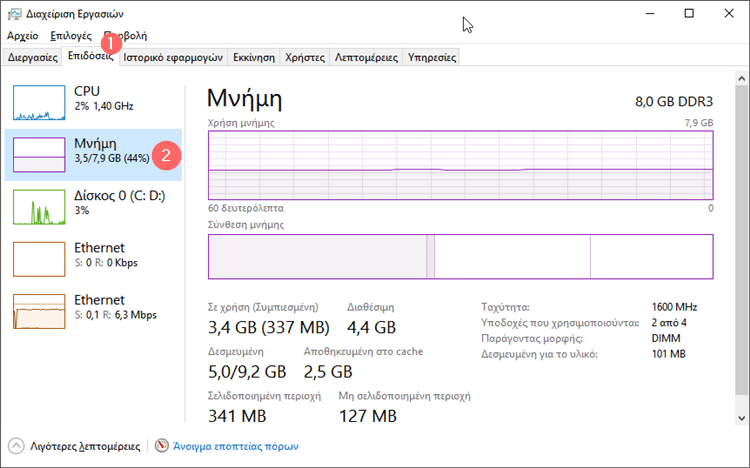
Στο πάνελ που φαίνεται δεξιά υπάρχουν όλες οι απαραίτητες πληροφορίες, ακόμα και το πόσες θύρες RAM έχει η μητρική μας, ή η ταχύτητα των μνημών. Στο παράδειγμά μας, βλέπουμε 8GB εγκατεστημένης μνήμης, από τα οποία το σύστημα βλέπει 7,9.
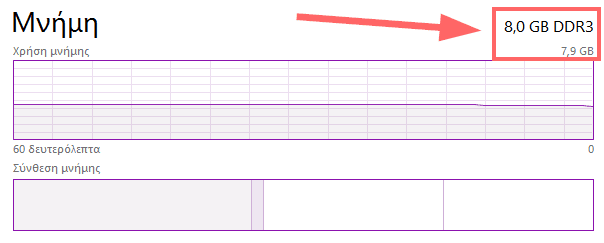
Στην κάτω πλευρά βλέπουμε πληροφορίες για το πόση μνήμη χρησιμοποιείται από το σύστημα και τα προγράμματα τη δεδομένη στιγμή, καθώς και πόση ακόμα μας μένει.
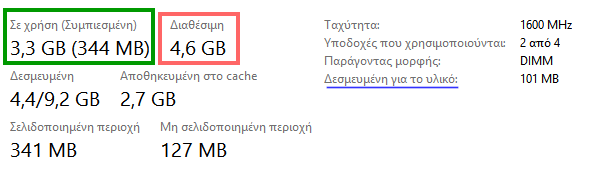
Η δεσμευμένη μνήμη για το υλικό στο παράδειγμα ανέρχεται στα 101MB, που είναι απολύτως φυσιολογικό.
Για περισσότερες πληροφορίες σχετικά με το πόση RAM χρειαζόμαστε, δείτε τον οδηγό μας:
Πόση RAM Χρειάζεται ο Υπολογιστής Μου για Κάθε Χρήση?Πολλοί θεωρούμε πως “όσο περισσότερη RAM, τόσο το καλύτερο”. Ανάλογα με τη χρήση, όμως, από ένα σημείο και μετά η επιπλέον μνήμη RAM μένει αχρησιμοποίητη, και…
Γιατί βλέπω λιγότερη RAM απ' όση έχω εγκαταστήσει;
Στο παραπάνω παράδειγμα είδαμε ότι ένα μικρό μέρος της μνήμης (101MB) δεσμεύτηκε από το σύστημα. Αυτό είναι φυσικό, δεν χρειάζεται να κάνουμε τίποτα για να το αποτρέψουμε – και δεν μπορούμε κιόλας.
Τι συμβαίνει όμως στις περιπτώσεις που η δεσμευμένη μνήμη δεν είναι και τόσο λίγη; Υπάρχουν αρκετοί λόγοι για τους οποίους το σύστημα βλέπει λιγότερη RAM. Παρακάτω αναλύουμε τους πιο σημαντικούς, με τις αντίστοιχες λύσεις.
Το σύστημα δεν βλέπει πάνω από 4GB σε Windows 32-bit
Ίσως έχετε ακούσει ότι στις εκδόσεις των Windows με αρχιτεκτονική 32-bit, δεν είναι δυνατή η χρήση πάνω από 4GB RAM, και είναι αλήθεια.
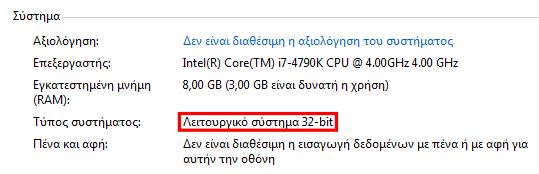
Το σύστημα είναι απαραίτητο να αντιστοιχήσει μία διεύθυνση σε κάθε byte μνήμης. Ένα λειτουργικό σύστημα 32-bit χρησιμοποιεί 32 bit για την αντιστοίχιση της μνήμης.
Κάθε bit μπορεί να πάρει δύο τιμές: 0 και 1. Συνολικά, οι δυνατοί συνδυασμοί των πιθανών διευθύνσεων σε ένα σύστημα 32-bit, ισούται με 232 bytes, το οποίο αντιστοιχεί σε 4GB.
Για περισσότερες πληροφορίες για τα 32-bit και 64-bit Windows, δείτε τον οδηγό μας:
Τι διαφορές έχουν τα 32-bit με τα 64-bit WindowsΌλα τα σύγχρονα Windows είναι διαθέσιμα σε δύο παραλλαγές, στα 32-bit και τα 64-bit. Οι εκδόσεις αυτές κοστίζουν το ίδιο, αλλά η κατάλληλη επιλογή μπορεί…
Φυσικά, τα 4GB είναι η μέγιστη τιμή θεωρητικά. Στην πράξη, το λειτουργικό σύστημα μπορεί να βλέπει λιγότερο, λόγω της δέσμευσης του υλικού που θα δούμε και παρακάτω.
Κάποιοι μπερδεύονται και πιστεύουν ότι, αφού τα 32-bit Windows βλέπουν μόνο 4GB, τότε τα 64-bit περιορίζονται στα 8GB. Ωστόσο, σε ένα σύστημα 64-bit ο αριθμός αυτός είναι αρκετά μεγαλύτερος.
Αν κάνουμε τις πράξεις, 264 = 17.592.186.044.416 GB. Αντιλαμβανόμαστε, λοιπόν, ότι δεν πρόκειται να φτάσουμε τόσο μεγάλα ποσά μνήμης, τουλάχιστον όχι στο άμεσο μέλλον.
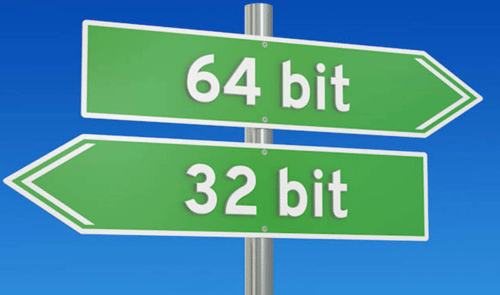
Ακόμα και να το θέλαμε όμως, η Microsoft έχει κάποιους περιορισμούς, ακόμα και στις 64-bit εκδόσεις των Windows.
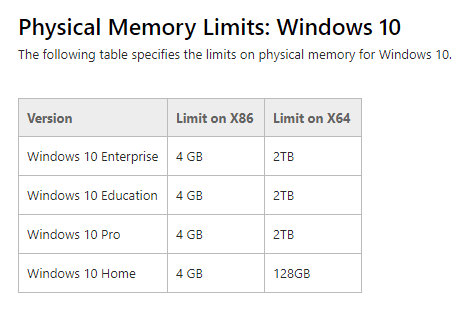
Σε κάθε περίπτωση, αν θέλουμε το σύστημα να βλέπει πάνω από 4GB, η μοναδική πρακτική λύση είναι να εγκαταστήσουμε λειτουργικό 64-bit.
Θεωρητικά, υπάρχει μια μέθοδος ώστε 32-bit λειτουργικά συστήματα να υποστηρίζουν περισσότερη RAM από 4GB, μέσω ενός συστήματος που ονομάζεται PAE (Physical Address Extension, φυσική επέκταση μνήμης).
Όμως η Microsoft περιορίζει τεχνητά τη μνήμη στα 4GB όσον αφορά τις οικιακές εκδόσεις 32-bit των Windows, ανεξαρτήτως του PAE, λόγω της πολιτικής αδειοδότησης. Μόνο σε συγκεκριμένες εκδόσεις server μπορεί να εφαρμοστεί.
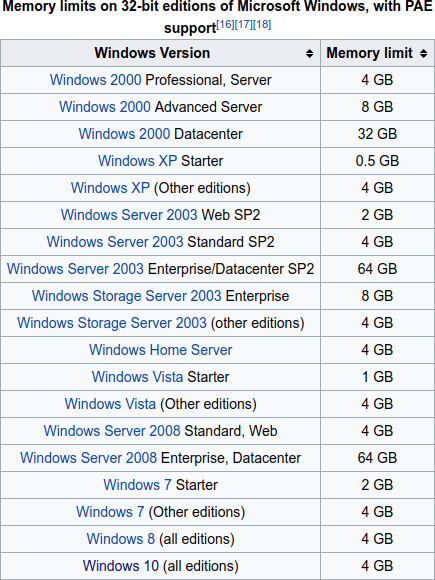
Nadella, θεέ, πάρε την PAE!
Συνεπώς, το PAE αποτελεί λύση μόνο για διανομές Linux, όπως το Puppy Linux.
Αν και, με δεδομένο πως ο καθένας μπορεί να εγκαταστήσει μια 64-bit έκδοση του λειτουργικού δωρεάν – στα Windows ισχύουν η ίδια άδεια και το ίδιο κλειδί προϊόντος για 32-bit και 64-bit εκδόσεις – δεν υπάρχει λόγος να μπούμε σε τέτοια διαδικασία.
Το σύστημα δεν βλέπει πάνω από 4GB RAM σε 64-bit Windows
Είδαμε γιατί τα 32-bit συστήματα έχουν διευθύνσεις αρκετές μόνο για 4GB. Ωστόσο, ένα σύστημα δεν μπορεί να δώσει όλες τις διευθύνσεις στη RAM. Υπάρχουν και άλλα υποσυστήματα που χρειάζονται αντιστοίχιση (mapping), για να τα χρησιμοποιήσει το PC.
Έτσι, οι διάφορες συσκευές μας δεσμεύουν ένα μικρό μέρος διευθύνσεων, έτσι ώστε να μπορούν να επικοινωνήσουν με το λειτουργικό σύστημα. Οι υπόλοιπες διαθέσιμες διευθύνσεις πηγαίνουν στη RAM. Φυσικά, μπορούν να υποστηρίξουν λιγότερα από 4GB.

Το ίδιο ωστόσο μπορεί να συμβεί και στα 64-bit συστήματα.
Πολλά υποσυστήματα μπορούν να λειτουργήσουν μόνο με αρχιτεκτονική 32-bit. Αυτό σημαίνει ότι αναγνωρίζουν μόνο 32-bit διευθύνσεις, ακόμα σε συστήματα 64-bit.
Έτσι, η RAM και οι υπόλοιπες συσκευές “παλεύουν” για τον ίδιο χώρο διευθύνσεων, και η RAM βγαίνει πάντα χαμένη.
Memory Remapping
Για να ξεκλειδώσουμε όλη τη μνήμη RAM σε 64-bit συστήματα, πρέπει να ενεργοποιήσουμε μια ρύθμιση που είναι γνωστή ως “Memory Remapping”. Με το Remapping ξεπερνάμε τον περιορισμό των 4GB, ώστε το σύστημα να βλέπει όλη τη μνήμη.
Για να το ενεργοποιήσουμε, θα πρέπει να μπούμε στο BIOS. Κάθε υπολογιστής έχει διαφορετικό BIOS με διαφορετικές επιλογές, ανάλογα με τη μητρική.
Μόλις ανοίξουμε το PC, στο κάτω μέρος της οθόνης θα δούμε με ποιο πλήκτρο έχουμε πρόσβαση στο BIOS μας. Συνήθως είναι κάποιο κουμπί από τα F1 έως F12, ή τα Esc και Del.
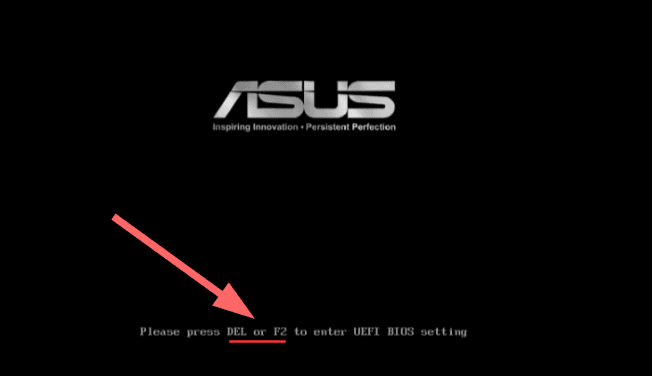
Όταν μπούμε στο BIOS, θα πρέπει να βρούμε την επιλογή για Remapping και να την ενεργοποιήσουμε, που επίσης είναι διαφορετική σε κάθε BIOS.
Συνήθως βρίσκεται στην καρτέλα “Advanced Features” ή “North Bridge Configuration”, και αναφέρεται ως “Memory Remap/Remapping”, “Memory Hole Remapping”, ή κάτι παρεμφερές.
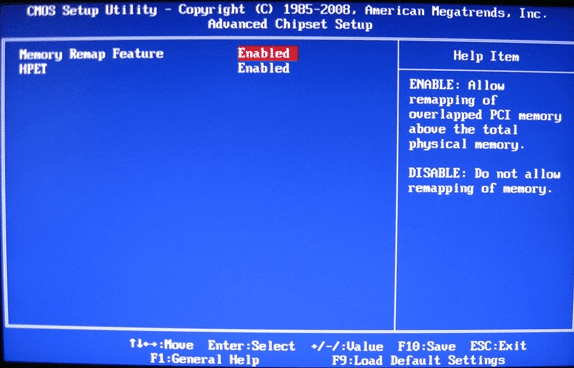
Αφού το ενεργοποιήσουμε, πατάμε F10 για να αποθηκεύσουμε τις αλλαγές και να επανεκκινήσουμε τον υπολογιστή.
Οι νεότερες μητρικές χειρίζονται αυτόματα αυτό το χαρακτηριστικό, οπότε ενδέχεται να μην υπάρχει τέτοια επιλογή.
Τέλος, στα 32-bit συστήματα το Remapping πρέπει να το αφήνουμε απενεργοποιημένο.
Ασυνήθιστα λιγότερη RAM λόγω δέσμευσης υλικού
Συνήθως το BIOS, οι κάρτες γραφικών και ήχου, οι συσκευές flash, κ.α, δεσμεύουν ένα μικρό ποσοστό της μνήμης μας. Είπαμε ότι αυτό είναι φυσιολογικό και δεν χρειάζεται να μας ανησυχεί.
Κάποιες φορές, ωστόσο, το σύστημα δεσμεύει εσφαλμένα μεγάλο μέρος μνήμης για το υλικό, με αποτέλεσμα να έχουμε σημαντικά λιγότερη RAM απ' όση εγκαταστήσαμε. Αν αντιμετωπίζουμε αυτό το πρόβλημα, τότε θα πρέπει να ακολουθήσουμε κάποιο απ' τα παρακάτω βήματα για να το λύσουμε.
Για αρχή, σε 64-bit συστήματα το πρώτο που πρέπει να κάνουμε είναι η ενεργοποίηση του Remapping, όπως περιγράψαμε παραπάνω.
Κοινόχρηστη μνήμη
Αν αυτό δεν λειτουργήσει, τότε ίσως το πρόβλημα βρίσκεται στην κοινόχρηστη μνήμη.
Οι ενσωματωμένες κάρτες γραφικών δεν διαθέτουν ξεχωριστή μνήμη, πράγμα που σημαίνει ότι πρέπει να δανειστούν από τη RAM μας. Κάποιες φορές το σύστημα δεσμεύει περισσότερη μνήμη απ' όσο πρέπει, με αποτέλεσμα να έχουμε λιγότερη RAM.
Το ποσό της κοινόχρηστης μνήμης μπορεί να ρυθμιστεί από το BIOS σε ορισμένες περιπτώσεις. Συνήθως βρίσκεται στην καρτέλα “Advanced Features” και αναφέρεται ως “Frame Buffer Size” ή κάτι παρόμοιο.
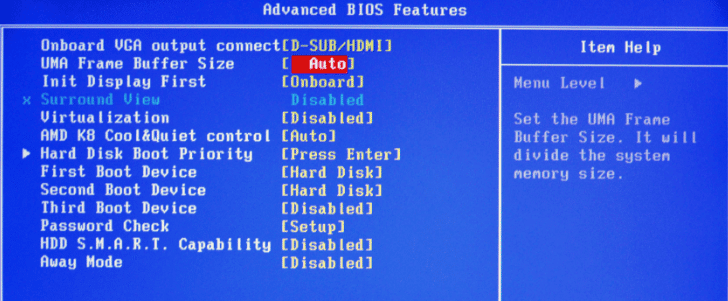
Μπορούμε να αλλάξουμε την επιλογή από “Auto” σε όποια ποσότητα επιθυμούμε.

Επιλογές εκκίνησης υπολογιστή
Σε ορισμένες περιπτώσεις, η μέγιστη μνήμη που έχει οριστεί στις επιλογές εκκίνησης του υπολογιστή, μπορεί να μας προκαλεί το πρόβλημα.
Για να την αλλάξουμε, πατάμε το πλήκτρο των Windows + R.
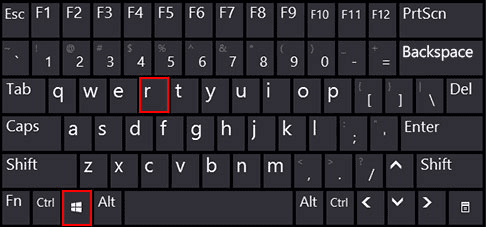
Γράφουμε “msconfig” και πατάμε Enter.
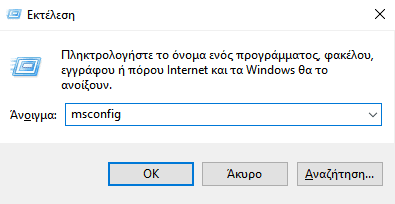
Εκεί πηγαίνουμε στην καρτέλα “Εκκίνηση υπολογιστή” και ανοίγουμε τις “Επιλογές για προχωρημένους”.
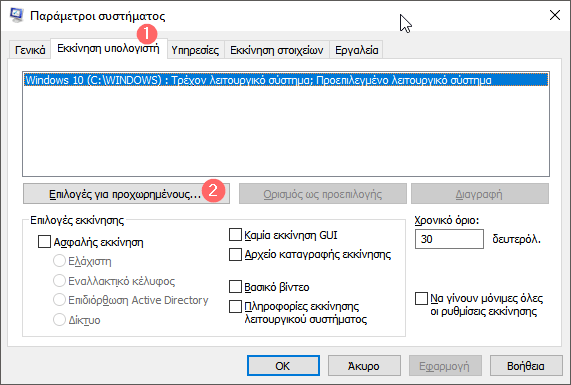
Αποεπιλέγουμε το πεδίο “Μέγιστη μνήμη” αν είναι τσεκαρισμένο, και πατάμε ΟΚ.
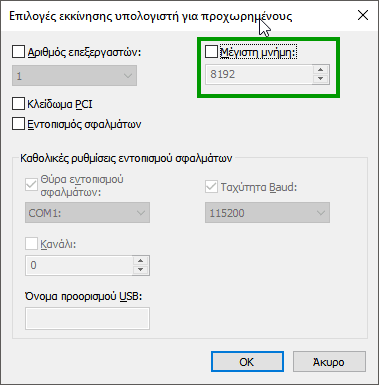
Κάνουμε επανεκκίνηση και ελέγχουμε αν λύθηκε το πρόβλημα.
Σε περίπτωση που ακόμα έχουμε σημαντικά λιγότερη RAM, δοκιμάζουμε να ορίσουμε στο πεδίο “Μέγιστη μνήμη” το ποσό που έχουμε στον υπολογιστή μας.
Αν για παράδειγμα έχουμε 8GB, βάζουμε “8192” (που προκύπτει από το 8*1024) και κάνουμε ξανά επανεκκίνηση.
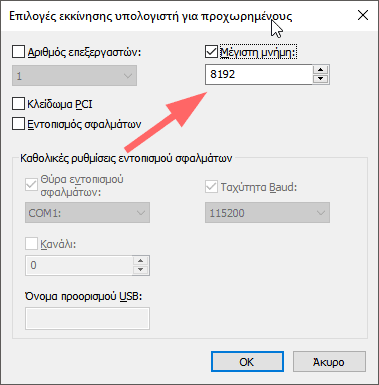
Αναβάθμιση BIOS
Αν τίποτα απ' τα παραπάνω δεν δούλεψε και ακόμα το σύστημα βλέπει λιγότερη RAM χωρίς προφανή λόγο, τότε μία αναβάθμιση του BIOS ίσως λύσει το πρόβλημα. Η διαδικασία αναβάθμισης ποικίλει από μητρική σε μητρική, ανάλογα με τον κατασκευαστή.
Θα πρέπει να εντοπίσουμε το μοντέλο της μητρικής μας στη σελίδα του κατασκευαστή, να κατεβάσουμε το νεότερο BIOS, και να ακολουθήσουμε πιστά και ευλαβικά τις οδηγίες αναβάθμισης.
Προσοχή! Η εσφαλμένη αναβάθμιση του BIOS μπορεί να προκαλέσει μόνιμη ζημιά στη μητρική. Προχωράτε με δική σας ευθύνη.
Αναβάθμιση BIOS / UEFI: Η πιο Επικίνδυνη ΕπέμβασηΗ αναβάθμιση BIOS ή UEFI είναι η μοναδική διαδικασία στο software που μπορεί κυριολεκτικά να καταστρέψει τον υπολογιστή μας, αν κάτι πάει στραβά. Δείτε σε…
Χαλασμένη μνήμη RAM
Πολλές φορές ό,τι κι αν κάνουμε, το σύστημα εξακολουθεί να βλέπει λιγότερη RAM απ' όσο πρέπει. Σε τέτοιες περιπτώσεις ενδέχεται κάποιο από τα αρθρώματα μνήμης να έχει βλάβη, ή κάποια από τις θύρες στη μητρική να είναι προβληματική.
Το πρώτο που πρέπει να κάνουμε για να ελέγξουμε τις μνήμες, είναι να κλείσουμε τον υπολογιστή και να αφαιρέσουμε όλα τα αρθρώματα μνήμης απ' το PC. Έπειτα, τα τοποθετούμε ξανά και ελέγχουμε αν ο υπολογιστής βλέπει όλη τη RAM.

Σε περίπτωση που το πρόβλημα δεν λύθηκε, δοκιμάζουμε τα αρθρώματα ένα προς ένα, και βλέπουμε αν το σύστημα μπορεί να κάνει εκκίνηση. Αν σε κάποιο απ' αυτά ο υπολογιστής αρνείται να εκκινήσει, τότε είναι προβληματικό και χρειάζεται αλλαγή.
Για περισσότερες λεπτομέρειες σχετικά με τον έλεγχο της RAM, δείτε τον παρακάτω οδηγό:
Σε πόση από τη δική σας RAM είναι δυνατή η χρήση
Είδαμε τις πιο συνηθισμένες περιπτώσεις για τις οποίες ο υπολογιστής μπορεί να βλέπει λιγότερη RAM σαν “δυνατή η χρήση”. Σας φάνηκαν χρήσιμες οι λύσεις που προτείναμε; Έχετε άλλες πιθανές λύσεις για το πρόβλημα;
Αν θέλετε να μοιραστείτε τις εντυπώσεις σας ή αν αντιμετωπίζετε ακόμα πρόβλημα με λιγότερη RAM, γράψτε μας στα σχόλια.